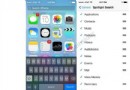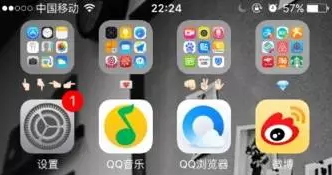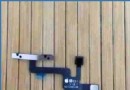教你5招助你練成iPhone打字旋風手!
iOS 8 更新之中更新了不少鍵盤和輸入法的功能,包括第三方鍵盤、文字預測等等,方便用戶更有效率地輸入文字。小編這一次總結了 5 個鍵盤和輸入法的技巧,除了說一說 iOS 8 的鍵盤和輸入法新功能之外,再加上其他特別的鍵盤和輸入法技巧,讓你們更方便地輸入文字。
1. 文字全由你定義!自定義詞典快速輸入!
iOS 7 新增了自定義詞典,並在輸入當中加入預測字詞功能。而自定義詞典這個功能也已經過渡到 iOS 8。打開設置——通用——鍵盤——用戶詞典,就可以透過輸入短語和輸入碼來自定義“文字快捷鍵”。以後每逢輸入某個輸入碼,按空格, iOS 就會憑詞典自動顯示出你設定的文字。更貼心的是,這個設定不單單英文可用,其他語言甚至是顏文字也可使用的哦。
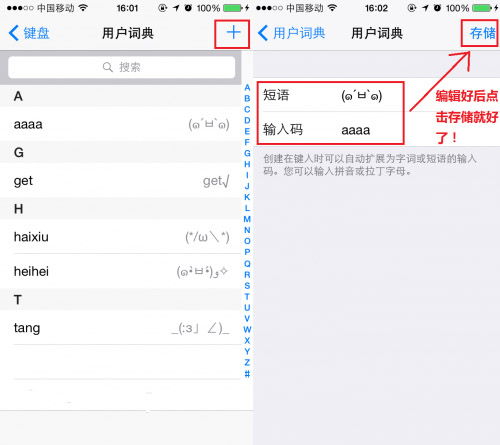
2. 建議關閉文字輸入預測!
iOS 8 的英文輸入法新增了輸入預測,每逢輸入一個英文字,就會預測下一個輸入的英文字。如果准確,輸入的速度將大大加快,但不同國家的人輸入英文的文法和文字都有不同,預測也不容易。如果你不是歐美國家的用戶,建議還是長按鍵盤的地球圖標,關閉輸入預測算了。當然,你也可以通過設置——通用——鍵盤——輸入預測來關閉。
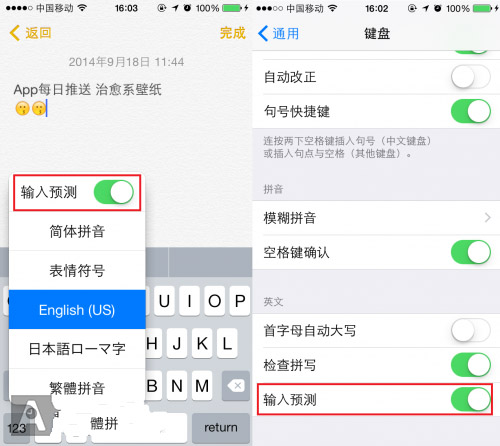
3. 教你如何在鍵盤輸入顏文字!
如何在 iOS 輸入顏文字呢?在 iOS 的自帶鍵盤(小編用的是九宮格),按下上面的“#+=” ,就可以在下方看到一個笑容,就是顏文字輸入的接口。如果是使用全鍵盤,先按下左下方 123 按鈕再按上面的“#+=” ,就可以在中間下方看到一個笑容,點擊就可以了!
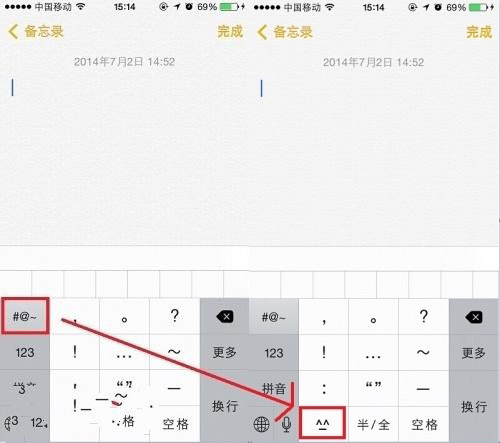
4. 輸入句號?雙擊空格鍵就得!
如果輸入一句之後,想更快地輸入句號,只需要輸入文字之後雙擊空格就可以。
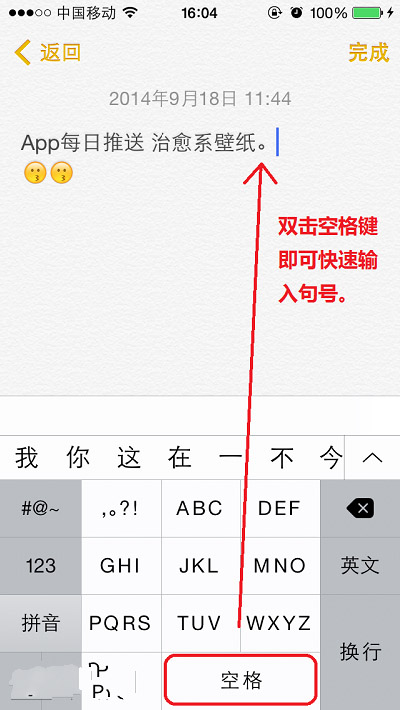
5. 安裝第三方鍵盤要注意!
別忘記 iOS 8 開放了第三方鍵盤應用程序接口!不過在安裝了第三方輸入法後之後,系統是不會直接開啟。你需要在設置——通用——鍵盤——添加新鍵盤,然後新增第三方輸入法,最後通過鍵盤內地球圖標切換輸入法就可以了!
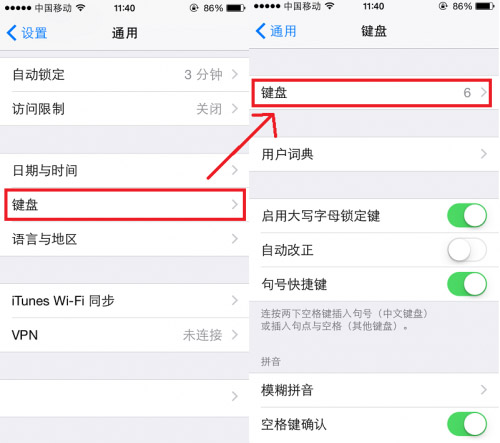
- 手把手教你完成微信藐視頻iOS代碼完成
- 教你若何處理XCODE進級後插件不克不及用成績
- iOS------教你如何APP怎樣加急審核
- 教你如何利用iPhone 6s編輯照片
- 教你在iPhone上查看iOS8.4.1驗證是否關閉
- 教你微信朋友圈顯示“來自iphone6 Puls客戶端”[多圖]
- iOS9.1隱藏圖標教程 教你一招iPhone隱藏圖標[多圖]
- 微信朋友圈iPhone7Plus尾巴怎麼弄?教你微信小尾巴顯示iPhone7Plus[多圖]
- 四步:教你如何升級體驗蘋果iOS9公測版Beta1
- 看著太煩?一招教你隱藏蘋果iOS9默認應用
- 無需電腦:教你如何只用iPhone實現iOS9.2-9.3.3越獄
- 教你如何修復白蘋果卡機教程
- 玩微博更給力!教你巧用iPhone版ZAKER更新微博內容
- 白蘋果克星 教你如何治愈它
- 教你安裝低版本iPhone同步軟件iTunes